TP-Link TL-WR740N Firmware

- 3040
- 245
- Rosario Atencio
Ayer escribí una guía sobre cómo configurar el enrutador TP-Link TLWR-740N para Beeline es relativamente fácil de hacer, pero algunos usuarios se enfrentan al hecho de que después de la configuración hay un desglose arbitrario, Wi-Fi y problemas similares desaparecen. En este caso, las actualizaciones de firmware del dispositivo pueden ayudar.
El firmware es un software de dispositivo integrado que garantiza su rendimiento y que el fabricante, en el curso de la detección de problemas y errores, actualizaciones. En consecuencia, podemos descargar la última versión del sitio web oficial del fabricante e instalarlo, de esto se trata esta instrucción.
Dónde descargar el firmware para TP-Link TL-WR740N (y cuál)
Nota: Al final del artículo hay instrucciones de video para el firmware de este enrutador Wi-Fi, si es más conveniente para usted, puede ir inmediatamente a él.
Puede descargar la última versión de firmware para su enrutador inalámbrico del sitio web oficial ruso TP-Link, que tiene una dirección discreta http: // www.TP-Linkru.Com/.
En el menú principal del sitio, seleccione "Soporte" - "Carga") y luego busque en la lista su modelo de enrutador - TL -WR740N (puede presionar CTRL + F en el navegador y aprovechar la búsqueda de la página).

Después de la transición al modelo, verá un mensaje de que hay varias versiones de hardware de este enrutador Wi-Fi y debe elegir el suyo (depende de él qué firmware descargar). La versión de hardware se puede encontrar en la etiqueta en la parte inferior del dispositivo. Tengo esta pegatina como en la imagen a continuación, respectivamente, la versión - 4.25 y en el sitio debe elegir TL-WR740N V4.

Lo siguiente que verá es una lista de software para el enrutador y el primer último firmware está en esta lista. Debe descargarse a la computadora y desempaquetar el archivo zip cargado.
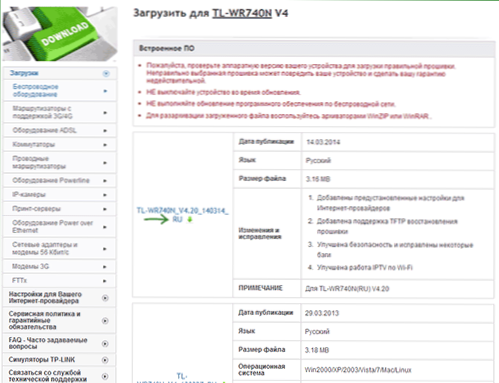
El proceso de actualización del firmware
En primer lugar, para que el firmware tenga éxito, le recomiendo que haga lo siguiente:
- Conecte TP-Link TL-WR-740N con un cable (en uno de los puertos LAN) a la computadora, no actualice la red Wi-Fi. Al mismo tiempo, apague el cable del proveedor del puerto WAN y todos los dispositivos que se pueden conectar a través de la red inalámbrica (teléfonos inteligentes, tabletas, televisores). T.mi. Activo para el enrutador debe seguir siendo una sola conexión: conectado con una tarjeta de red de computadoras.
- Todo lo anterior no es necesario, pero en teoría puede ayudar a evitar daños en el dispositivo.
Una vez hecho esto, inicie cualquier navegador e ingrese la línea de dirección tplinklogin.Neto (o 192.168.0.1, ambas direcciones no requieren conectarse a Internet para su entrada) para la solicitud de inicio de sesión y contraseña: administrador y administrador, respectivamente (si no ha cambiado estos datos anteriormente. La información para ingresar a la configuración del enrutador está disponible en la pegatina desde abajo).
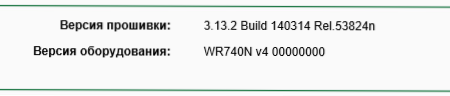
La página principal de la configuración TP-Link TL-WR740N se abrirá en la que puede ver la versión actual del firmware en la parte superior (en mi caso es la versión 3.13.2, el firmware actualizado cargado tiene el mismo número, pero un número de ensamblaje de compilación posterior). Vaya al punto "Herramientas del sistema" - "Actualizar el software Built -in".
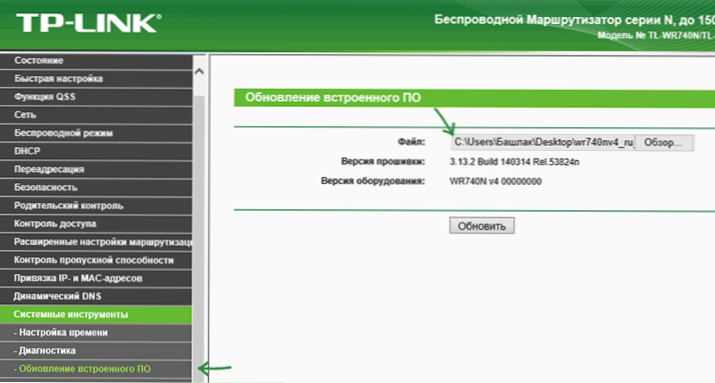
Después de eso, haga clic en el botón "Elija archivo" (seleccione el archivo) y especifique la ruta al archivo de firmware desempaquetado con la extensión .Papelera y haga clic en el botón "Actualizar".
El proceso de actualización comenzará, durante el cual, se puede desgarrar la conexión con el enrutador, puede ver el mensaje de que el cable de red no está conectado, puede parecer que el navegador está colgando; en todos estos y otros casos similares, no Tome cualquier cosa durante al menos 5 minutos.
Al final del firmware, se le invitará nuevamente a ingresar el inicio de sesión y la contraseña para ingresar la configuración TL-WR740N, o si una de las opciones descritas anteriormente, puede ingresar de forma independiente a la configuración después de la última vez para actualizar el software y ver si ha sido actualizado si el número del firmware instalado.
Listo. Observo que la configuración del enrutador después del firmware se conserva, T.mi. Puedes conectarlo como era antes y todo debería funcionar.
Instrucciones de costura de video
En el video a continuación, puede ver todo el proceso de actualización en el enrutador Wi-Fi TL-WR-740N, intenté tener en cuenta todos los pasos requeridos.

